- Հեղինակ Jason Gerald [email protected].
- Public 2023-12-16 11:18.
- Վերջին փոփոխված 2025-01-23 12:20.
Դուք կարող եք ջնջել զննարկումների պատմությունը Internet Explorer- ում ՝ ինչպես բջջային, այնպես էլ աշխատասեղանի տարբերակներով, մի քանի եղանակով: Դուք նույնիսկ կարող եք ջնջել որոշակի կայքեր կամ էջեր ձեր պատմությունից: Safetyնջեք զննարկումների պատմությունը Internet Explorer- ի աշխատասեղանի տարբերակում «Անվտանգություն» կամ «Internet Explorer» մենյուի միջոցով ՝ կախված ծրագրի տարբերակից: Մինչդեռ, ձեր հեռախոսի դիտման պատմությունը ջնջելու համար դուք պետք է ձեր մատով օգտագործեք «Կարգավորումներ» ընտրացանկը:
Քայլ
Մեթոդ 1 -ը ՝ 4 -ից ՝ օգտագործելով Internet Explorer 10 և բջջային տարբերակ 11
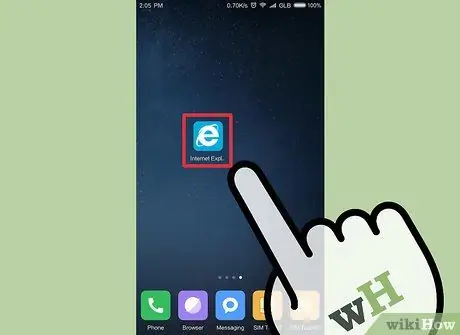
Քայլ 1. Հիմնական էկրանից կամ հավելվածների ցանկից հպեք Internet Explorer- ի պատկերակին ՝ այն սովորական ռեժիմով բացելու համար:
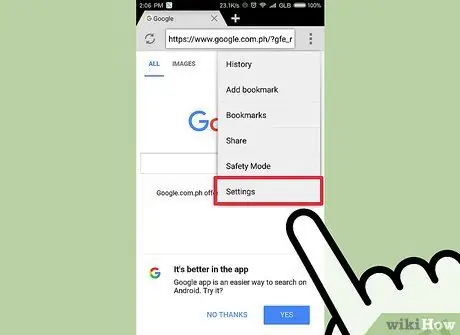
Քայլ 2. Բացեք «Կարգավորումներ» ցանկը:
Ձեր մատը ներսից ներքև սահեցրեք ներսից, այնուհետև հայտնվող ընտրացանկից կտտացրեք «Կարգավորումներ»:
Եթե մկնիկ եք օգտագործում, սավառնել էկրանի ներքևի աջ անկյունում և ընտրվող ցանկից ընտրեք «Կարգավորումներ»:
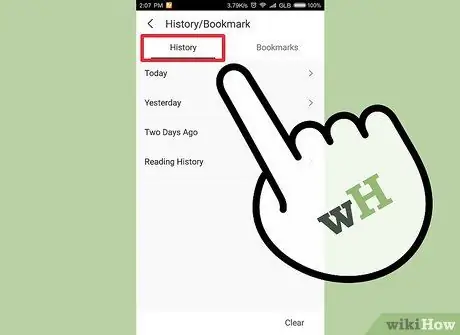
Քայլ 3. Բացեք ձեր դիտման պատմությունը:
Կտտացրեք «Ընտրանքներ», այնուհետև «Պատմություն» բաժնում ընտրեք «Ընտրել»:
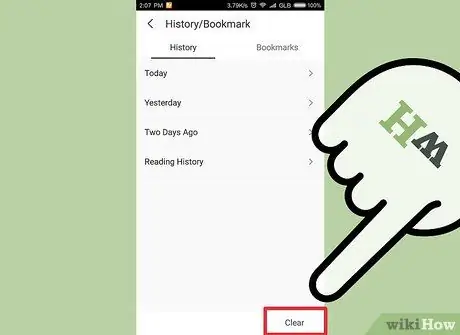
Քայլ 4. leteնջեք ձեր դիտման պատմությունը:
Նշեք «owsննարկումների պատմություն» -ի կողքին գտնվող վանդակը, այնուհետև գրառումների ընտրությունն ավարտելուց հետո կտտացրեք կամ կտտացրեք «leteնջել»: Ձեր ընտրած գրառումը կջնջվի պատմությունից:
Մեթոդ 2 4-ից. Անվտանգության ընտրացանկի օգտագործում (Internet Explorer 8-11)
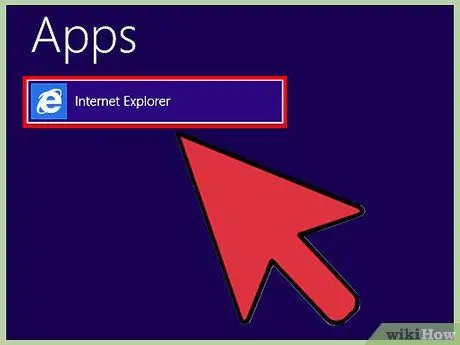
Քայլ 1. Clickննարկիչը բացելու համար կտտացրեք Internet Explorer պատկերակին:
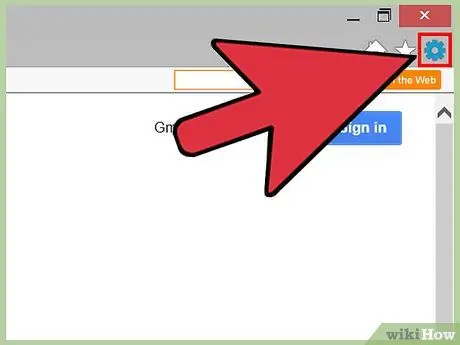
Քայլ 2. Բացեք «Գործիքներ» ցանկը:
Այն գտնվում է էկրանի վերին աջ անկյունում և ունի ատամնափառի պատկերակ: Կտտացրեք պատկերակին ՝ «Գործիքներ» ընտրացանկ մուտք գործելու համար:
Եթե դուք օգտագործում եք Internet Explorer 8 -ը, ապա մենյուի բարում կգտնեք «Գործիքներ» ցանկը ՝ ատամի պատկերակի փոխարեն:
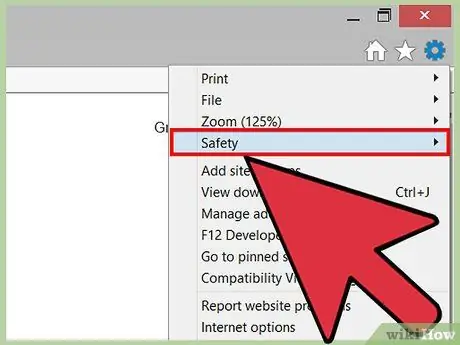
Քայլ 3. Սկսեք ջնջել դիտման պատմությունը:
«Գործիքներ» սեղմելուց հետո կտտացրեք «Անվտանգություն» կոճակին:
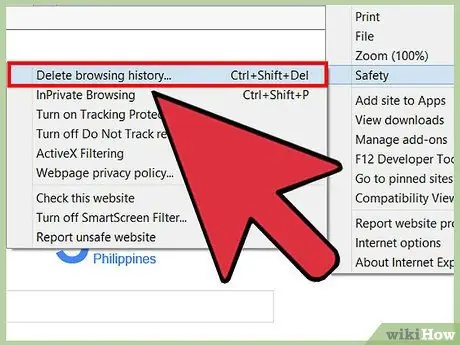
Քայլ 4. Կտտացրեք «leteնջել դիտման պատմությունը: «Էկրանի վրա կտեսնեք երկխոսության տուփ, որը թույլ կտա ընտրել ջնջվող տվյալները:
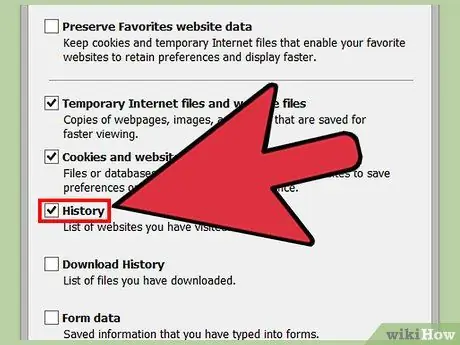
Քայլ 5. Ընտրեք այն տվյալները, որոնք ցանկանում եք ջնջել:
Browsննարկումների պատմությունը մաքրելու համար նշեք «owsննարկումների պատմություն» (կամ «Պատմություն») վանդակը:
- Հիշեք, որ տվյալները, ինչպիսիք են պահված պատկերները, ժամանակավոր ինտերնետային ֆայլերը, թխուկները, ներլցումների պատմությունը, պահված ձևի տվյալները և գաղտնաբառերը, հետևման պաշտպանության տվյալները, ActiveX և Մի հետևեք զտիչները և էջանիշերը նույնպես կարող են ջնջվել:
- Internet Explorer 8 -ում և ավելի վերևում ստուգեք «Պահպանել ընտրյալների վեբ կայքի տվյալների» տարբերակը, եթե չեք ցանկանում ջնջել բլիթները և էջանիշերը:
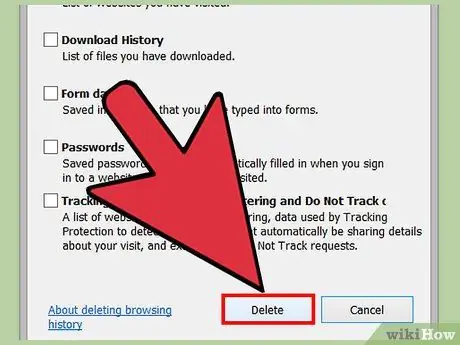
Քայլ 6. Կտտացրեք «leteնջել» ՝ դիտման պատմությունը ջնջելու համար:
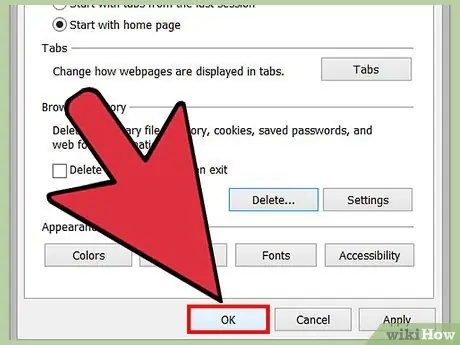
Քայլ 7. Կտտացրեք «OK» ՝ դուրս գալու համար:
Ձեր դիտումների պատմությունը նույնպես կջնջվի:
Մեթոդ 3 4-ից ՝ Ինտերնետի ընտրանքների ընտրացանկ (Internet Explorer 7-11)
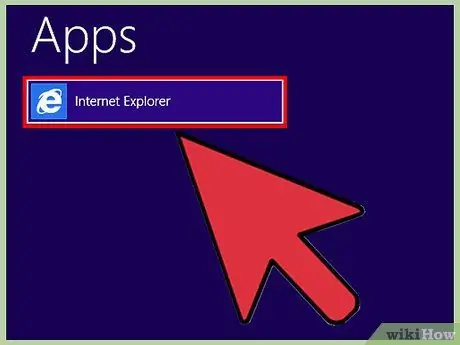
Քայլ 1. Clickննարկիչը բացելու համար կտտացրեք Internet Explorer պատկերակին:
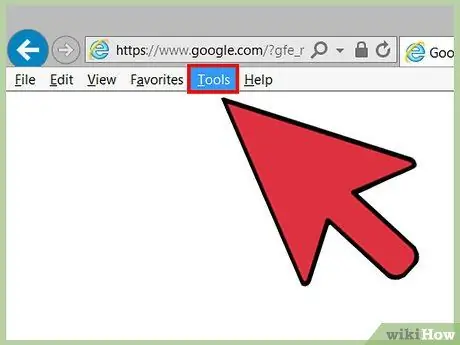
Քայլ 2. Բացեք «Ինտերնետային ընտրանքներ»:
Այս տարբերակը գտնվում է ընտրացանկի բարում ՝ «Գործիքներ» բաժնում:
- Եթե օգտագործում եք Internet Explorer 9-ը, էկրանի վերին աջ անկյունում գտեք ատամնափառի պատկերակը:
- Կարող եք նաև մուտք գործել «Ինտերնետային ընտրանքներ» տարբերակը Կառավարման վահանակի միջոցով: Կառավարման վահանակի պատուհանից ընտրեք «Networkանց և ինտերնետ», այնուհետև կտտացրեք «Ինտերնետային ընտրանքներ»:
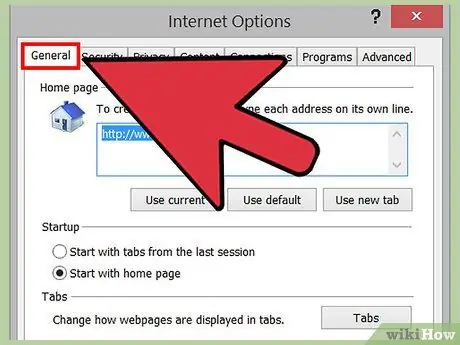
Քայլ 3. «Ինտերնետային ընտրանքներ» ցանկում ընտրեք «Ընդհանուր» ներդիրը:
Այս ներդիրը ձախ էջի առաջին ներդիրն է:
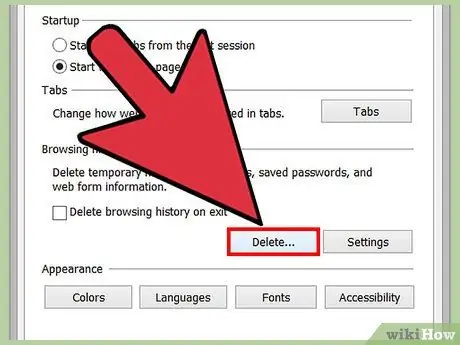
Քայլ 4. «Ընդհանուր» ներդիրում, հենց «owsննարկումների պատմություն» բաժնում կտտացրեք «leteնջել …".
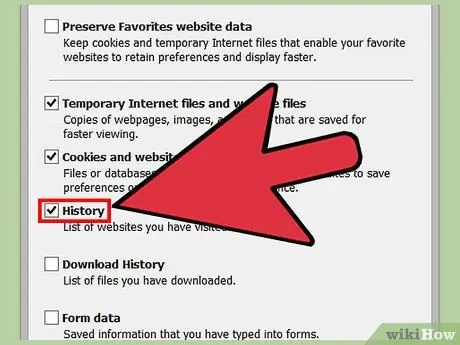
Քայլ 5. Ընտրեք այն տվյալները, որոնք ցանկանում եք ջնջել ՝ նշելով դրանք:
Browsննարկումների պատմությունը մաքրելու համար նշեք «owsննարկումների պատմություն» (կամ «Պատմություն») վանդակը:
- Հիշեք, որ տվյալները, ինչպիսիք են պահված պատկերները, ժամանակավոր ինտերնետային ֆայլերը, թխուկները, ներլցումների պատմությունը, պահված ձևի տվյալները և գաղտնաբառերը, հետևման պաշտպանության տվյալները, ActiveX և Մի հետևեք զտիչները և էջանիշերը նույնպես կարող են ջնջվել:
- Internet Explorer 8 -ում և ավելի վերևում ստուգեք Preserve Favorites կայքի տվյալների ընտրանքը, եթե չեք ցանկանում ջնջել բլիթները և էջանիշերը:
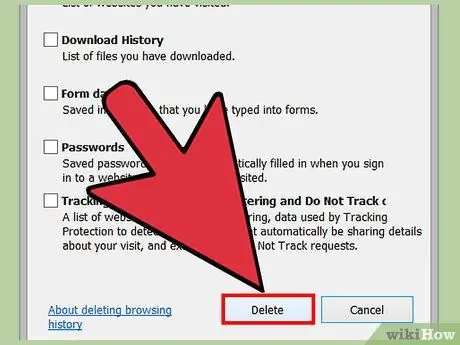
Քայլ 6. Սեղմեք «leteնջել» ՝ դիտման պատմությունը ջնջելու համար, այնուհետև սեղմեք «Այո» ՝ գործողությունը հաստատելու դեպքում:
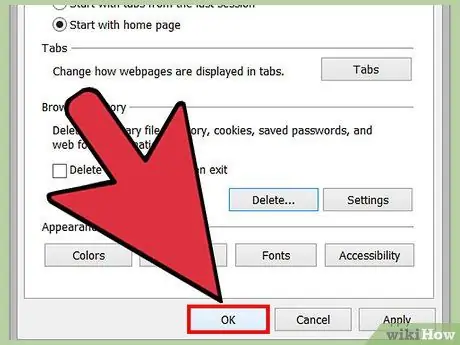
Քայլ 7. Կտտացրեք «OK» ՝ դուրս գալու համար:
Ձեր դիտումների պատմությունը նույնպես կջնջվի:
Մեթոդ 4 -ից 4 -ը. Մաքրել պատմությունը հատուկ կայքերի համար
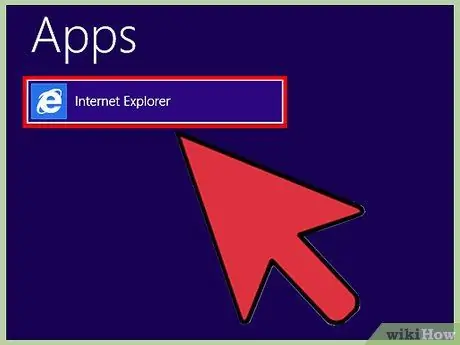
Քայլ 1. Clickննարկիչը բացելու համար կտտացրեք Internet Explorer պատկերակին:
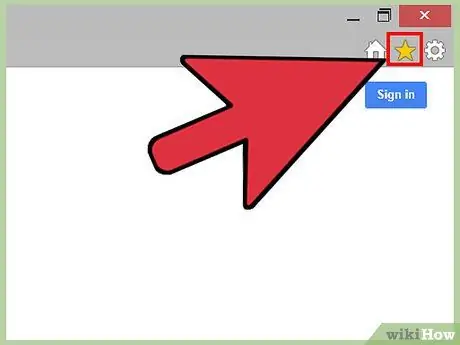
Քայլ 2. Բացեք «Սիրվածներ» ցանկը:
Հպեք կամ կտտացրեք պատուհանի վերին աջ անկյունում գտնվող աստղաձև «Սիրվածներ» պատկերակին:
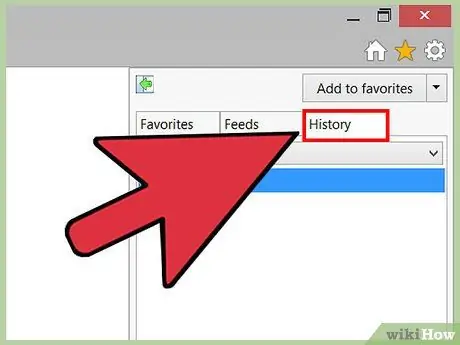
Քայլ 3. Մուտք գործեք ձեր դիտման պատմությանը:
Հպեք կամ կտտացրեք «Պատմություն» ներդիրին «Սիրվածներ» վանդակում:
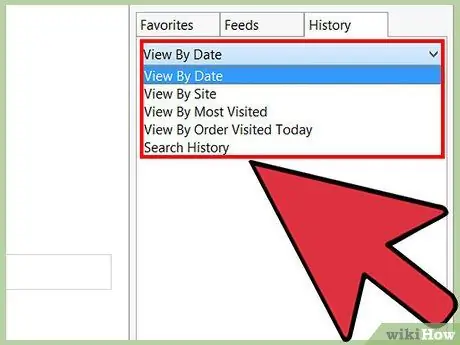
Քայլ 4. Ընտրեք պատմության տեսք:
Կտտացրեք «Պատմություն» ներդիրի ներքևի ընտրացանկին, ապա ընտրեք տեսակավորման տարբերակ: Դուք կարող եք ցուցադրել պատմությունն ըստ ամսաթվի, կայքի, այցելությունների քանակի կամ այսօրվա այցելությունների կարգի:
Հիշեք, որ եթե դիտում եք ձեր պատմությունն ըստ կայքի, կարող եք աջ սեղմել ցանկացած կայքի վրա այն բացելու և այդ կայքում ձեր այցելած էջերը տեսնելու համար:
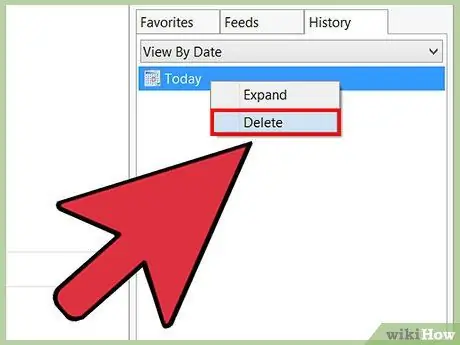
Քայլ 5. Հեռացրեք կոնկրետ կայքերը դիտման պատմությունից:
Սեղմեք և պահեք ցուցակի ցանկացած կայքի հասցեով, այնուհետև հայտնվող ընտրացանկից կտտացրեք «leteնջել»:
Կարող եք նաև կայք ջնջել ձեր զննարկման պատմությունից ՝ աջ սեղմելով որևէ կայքի հասցեի վրա, այնուհետև ընտրելով «leteնջել» ընտրացանկից:
Խորհուրդներ
- Windows 10 -ից Internet Explorer- ը փոխարինվել է Microsoft Edge- ով: Windows 10 -ի օգտվողները դեռ կարող են մուտք գործել Internet Explorer ՝ որոնելով «Internet Explorer» - ը Cortana- ում կամ որոնման դաշտում:
- Internet Explorer 11 -ից օգտվելիս կարող եք մուտք գործել «Deնջել դիտման պատմությունը» երկխոսության տուփը ՝ պարզապես սեղմելով Ctrl+⇧ Shift+Del:
- Internet Explorer 11 -ից օգտվելիս կարող եք սահմանել, որ դիտումների պատմությունն ինքնաբերաբար ջնջվի: Բացեք «Ինտերնետային ընտրանքներ», այնուհետև կտտացրեք «Ընդհանուր» ներդիրին: Դրանից հետո նշեք «exitնջել դիտման պատմությունը ելքի վրա» վանդակը:
- Internet Explorer- ում ինտերնետի օգտագործման հետ կապված լրացուցիչ ֆայլեր (օրինակ ՝ պատկերներ և պահված վեբ էջեր) հեռացնելու համար անցեք «Ինտերնետային ընտրանքներ»: Դրանից հետո կտտացրեք «Ընդլայնված» ներդիրին և նշեք «Դատարկ ժամանակավոր ինտերնետային ֆայլերի թղթապանակը, երբ դիտարկիչը փակ է» վանդակը:






